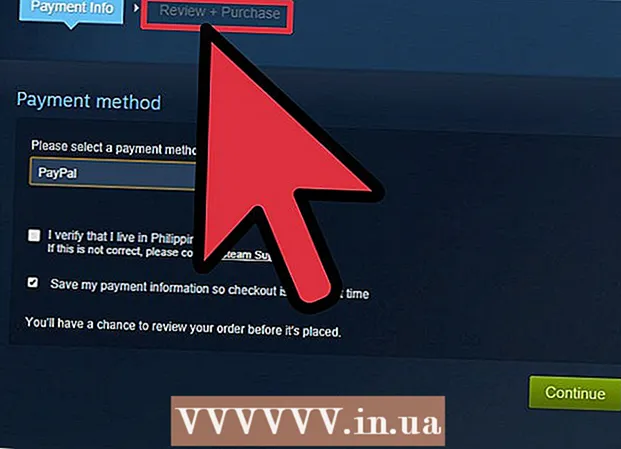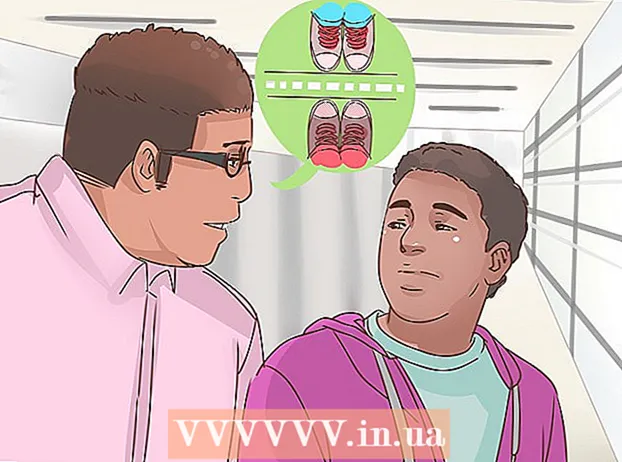Autor:
Florence Bailey
Dátum Stvorenia:
22 Pochod 2021
Dátum Aktualizácie:
1 V Júli 2024

Obsah
- Metóda 2 z 3: Použitie Soda PDF (pre vlastné heslo)
- Metóda 3 z 3: Použitie Adobe Acrobat (pre vlastné heslo)
- Tipy
- Varovania
 . Je to jediný prehliadač, v ktorom môžete pomocou funkcie Tlač odstrániť heslo autora súboru PDF.
. Je to jediný prehliadač, v ktorom môžete pomocou funkcie Tlač odstrániť heslo autora súboru PDF.  2 Otvorte Disk Google. V prehliadači navštívte stránku https://drive.google.com/drive/. Ak ste už prihlásení do svojho účtu Google, otvorí sa stránka vášho Disku Google.
2 Otvorte Disk Google. V prehliadači navštívte stránku https://drive.google.com/drive/. Ak ste už prihlásení do svojho účtu Google, otvorí sa stránka vášho Disku Google. - Ak ste sa ešte neprihlásili, kliknite na položku Prejsť na Disk a potom zadajte svoju e -mailovú adresu a heslo.
 3 Presuňte súbor PDF na Disk Google. Dokument sa uloží na Disk.
3 Presuňte súbor PDF na Disk Google. Dokument sa uloží na Disk. - Prípadne môžete kliknúť na položku Vytvoriť (v pravom hornom rohu Disku)> Odovzdať súbory, vybrať požadovaný dokument PDF a potom kliknúť na tlačidlo OK.
 4 Dvakrát kliknite na dokument PDF na Disku. Dokument sa otvorí v okne prehliadača.
4 Dvakrát kliknite na dokument PDF na Disku. Dokument sa otvorí v okne prehliadača. - Ak je dokument chránený heslom používateľa, zadajte ho a kliknutím na tlačidlo Odoslať dokument otvorte.
 5 Otvorte okno Print. Ak to chcete urobiť, kliknite na Ctrl+P (Windows) alebo ⌘ Príkaz+P (Mac).
5 Otvorte okno Print. Ak to chcete urobiť, kliknite na Ctrl+P (Windows) alebo ⌘ Príkaz+P (Mac).  6 Kliknite na položku Zmeniť. Túto možnosť nájdete v sekcii Cieľ na ľavej strane okna prehliadača. Otvorí sa ponuka
6 Kliknite na položku Zmeniť. Túto možnosť nájdete v sekcii Cieľ na ľavej strane okna prehliadača. Otvorí sa ponuka  7 Kliknite na položku Uložiť ako PDF. Túto možnosť nájdete v sekcii Miestne možnosti v okne Vybrať cieľ.
7 Kliknite na položku Uložiť ako PDF. Túto možnosť nájdete v sekcii Miestne možnosti v okne Vybrať cieľ.  8 Kliknite na modré tlačidlo Uložiť. Nájdete ho v ľavom hornom rohu obrazovky. Dokument PDF sa stiahne do vášho počítača bez hesla; teraz je možné tento dokument tlačiť, upravovať a kopírovať.
8 Kliknite na modré tlačidlo Uložiť. Nájdete ho v ľavom hornom rohu obrazovky. Dokument PDF sa stiahne do vášho počítača bez hesla; teraz je možné tento dokument tlačiť, upravovať a kopírovať. - Na stiahnutie dokumentu bude možno potrebné vybrať priečinok.
Metóda 2 z 3: Použitie Soda PDF (pre vlastné heslo)
 1 Otvorte webovú stránku Soda PDF. Prejdite na túto stránku vo webovom prehliadači počítača.
1 Otvorte webovú stránku Soda PDF. Prejdite na túto stránku vo webovom prehliadači počítača.  2 Kliknite na vyberte súbor. Je to zelené tlačidlo na pravej strane stránky. Otvorí sa okno Prieskumníka (Windows) alebo Finder (Mac).
2 Kliknite na vyberte súbor. Je to zelené tlačidlo na pravej strane stránky. Otvorí sa okno Prieskumníka (Windows) alebo Finder (Mac).  3 Vyberte dokument PDF. V okne, ktoré sa otvorí, prejdite do priečinka so súborom PDF a kliknutím naň vyberte.
3 Vyberte dokument PDF. V okne, ktoré sa otvorí, prejdite do priečinka so súborom PDF a kliknutím naň vyberte.  4 Kliknite na Otvorené. Nachádza sa v pravom dolnom rohu okna. Dokument PDF sa nahrá na webovú stránku služby Soda PDF.
4 Kliknite na Otvorené. Nachádza sa v pravom dolnom rohu okna. Dokument PDF sa nahrá na webovú stránku služby Soda PDF.  5 Zadajte heslo používateľa dokumentu. Vykonajte to v textovom poli, ktoré sa zobrazí.
5 Zadajte heslo používateľa dokumentu. Vykonajte to v textovom poli, ktoré sa zobrazí. - Ak toto heslo nepoznáte, ochranu nebudete môcť odstrániť.
 6 Kliknite na Odblokovať. Toto zelené tlačidlo sa nachádza pod textovým poľom pre heslo. Heslo bude odstránené.
6 Kliknite na Odblokovať. Toto zelené tlačidlo sa nachádza pod textovým poľom pre heslo. Heslo bude odstránené.  7 Kliknite na Zobraziť a stiahnuť v prehliadači. Toto tlačidlo je na pravej strane stránky. Dokument PDF sa stiahne do vášho počítača bez hesla.
7 Kliknite na Zobraziť a stiahnuť v prehliadači. Toto tlačidlo je na pravej strane stránky. Dokument PDF sa stiahne do vášho počítača bez hesla. - Na stiahnutie dokumentu bude možno potrebné vybrať priečinok.
Metóda 3 z 3: Použitie Adobe Acrobat (pre vlastné heslo)
 1 Spustite Adobe Acrobat Pro. Toto je platená verzia programu Adobe Acrobat. Majte na pamäti, že v programe Adobe Acrobat Reader nemôžete odstrániť heslo.
1 Spustite Adobe Acrobat Pro. Toto je platená verzia programu Adobe Acrobat. Majte na pamäti, že v programe Adobe Acrobat Reader nemôžete odstrániť heslo.  2 Otvorte ponuku Súbor. Nájdete ho v ľavom hornom rohu obrazovky.
2 Otvorte ponuku Súbor. Nájdete ho v ľavom hornom rohu obrazovky. - Ak je karta Nedávno prezerané aktívna, prejdite na ňu a vyhľadajte požadovaný dokument PDF.
 3 Kliknite na položku Otvoriť. Tento dokument preskočte, ak ste dokument našli na karte Nedávno zobrazené.
3 Kliknite na položku Otvoriť. Tento dokument preskočte, ak ste dokument našli na karte Nedávno zobrazené.  4 Dvakrát kliknite na dokument PDF. Otvorí sa v programe Adobe Acrobat Pro.
4 Dvakrát kliknite na dokument PDF. Otvorí sa v programe Adobe Acrobat Pro. - Možno bude potrebné najskôr otvoriť priečinok s dokumentmi (napríklad priečinok s dokumentmi).
 5 Zadajte vlastné heslo pre dokument a potom kliknite na tlačidlo OK.
5 Zadajte vlastné heslo pre dokument a potom kliknite na tlačidlo OK.- Ak toto heslo nepoznáte, ochranu nebudete môcť odstrániť.
 6 Kliknite na ikonu zámku. Nájdete ho vľavo pod kartou Domov.
6 Kliknite na ikonu zámku. Nájdete ho vľavo pod kartou Domov.  7 Kliknite na položku Podrobnosti o povolení. Tento odkaz nájdete v sekcii Nastavenia zabezpečenia.
7 Kliknite na položku Podrobnosti o povolení. Tento odkaz nájdete v sekcii Nastavenia zabezpečenia.  8 Otvorte ponuku vedľa možnosti Metóda ochrany. Mal by zobrazovať ochranu heslom.
8 Otvorte ponuku vedľa možnosti Metóda ochrany. Mal by zobrazovať ochranu heslom.  9 Kliknite na položku Žiadna ochrana. Túto možnosť nájdete v ponuke.
9 Kliknite na položku Žiadna ochrana. Túto možnosť nájdete v ponuke.  10 Znova zadajte heslo pre dokument a potom dvakrát kliknite na tlačidlo OK. Ak ste heslo zadali správne, bude odstránené.
10 Znova zadajte heslo pre dokument a potom dvakrát kliknite na tlačidlo OK. Ak ste heslo zadali správne, bude odstránené.
Tipy
- Ak máte otázky týkajúce sa softvéru Adobe Acrobat, navštívte túto stránku na webovej stránke Adobe.
Varovania
- Ak chcete odstrániť heslo pre dokument PDF niekoho iného, sú tieto akcie nezákonné.